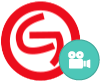Desde hace algún tiempo, podemos emplear la app de Google Maps como avisador de radares fijos. Además de ver dónde se ubican los radares antes de empezar tu ruta, también te avisará cuando te estés acercando a uno durante la navegación.
Cuando estamos a punto de pasar por delante de un radar fijo, mientras estamos cumpliendo con nuestra ruta, la aplicación Google Maps en dispositivos móviles Android y iPhone nos lanzará una alerta, como si fuera un avisador de radares convencional. Pero hay que saber cómo configurar la app correctamente.
Google, como para el resto de información que nos ofrece en su aplicación, cuenta con una base de datos que está actualizándose constantemente. En el caso de los radares fijos, esta base de datos y esta información se descargan por defecto e igualmente está activada por defecto. Por lo que no tenemos que hacer nada.
Ver los radares en Google Maps y utilizar la app de avisador: utilización de la aplicación
La forma de utilizar Google Maps como avisador de radares es muy fácil.
- Cuando abrimos la aplicación, en la parte superior tendremos la barra de búsqueda. Aquí es donde vamos a poner la ubicación a la que queremos planificar nuestro viaje y, cuando nos devuelva el resultado, podremos pulsar sobre Cómo llegar o sobre la opción Iniciar.
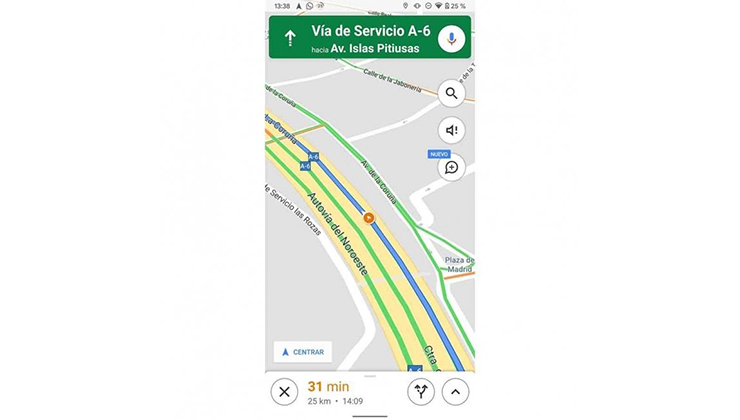
- Al pulsar en Cómo llegar, nos mostrará una vista previa de la ruta y, si la seguimos, entonces podremos revisar de forma manual dónde hay radares fijos en nuestra ruta. Esto nos servirá para conocer con antelación los puntos en los que, la DGT tiene colocados dispositivos de detección de la velocidad, ajustados a la velocidad máxima permitida en esa vía o tramo.
- En cambio, si pulsamos sobre Iniciar, estaremos en el modo de navegación guiada, en el cual la aplicación Google Maps nos va diciendo, paso a paso por dónde debemos ir. En esta configuración es en la que además de ir diciéndonos con alertas de voz cómo llegar a nuestro destino, con algunos metros de antelación Google Maps hará las funciones de avisador de radares. Es decir, que a medida que nos estemos aproximando a uno de estos dispositivos de detección de la velocidad, dará una señal acústica como alerta para que, si corresponde, reduzcamos la velocidad.
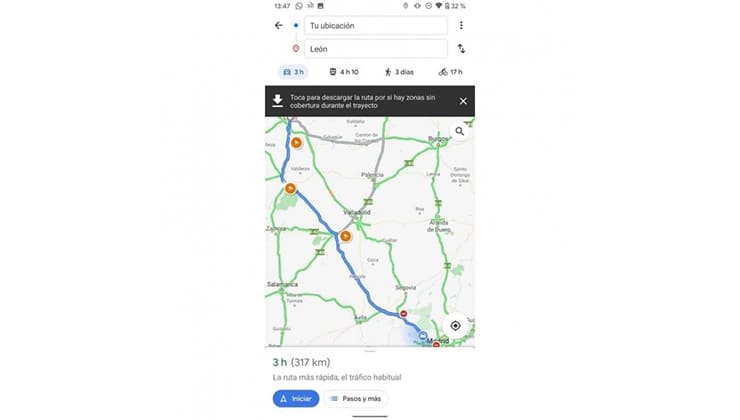
Para que la función de avisador de radares funcione adecuadamente, tendremos que tener activada las funciones de voz de la aplicación. Habrá que pulsar en la app en la esquina superior izquierda, después en Ajustes y luego en Ajustes de Navegación. Aquí, en Sonido y voz elegiremos el volumen de las indicaciones. Y en la propia navegación, no aseguraremos de que el icono con forma de altavoz –debajo de la lupa- tiene seleccionada la opción Sonido activado.